Win10如何隐藏回收站图标?Win10回收站图标怎么删
导读:系统技术系统技术 当前位置:首页 > 维修知识 > Win10如何隐藏回收站图标?Win10回收站图标怎么删除?对于一些强迫症的用户来说,桌面上的图标能多简单就多简单,并且越少电脑技术学习网站学习电脑技术有没有网络培训机构。

对于一些强网站建设制作迫症的用户来说,桌面上的图标能多简单就多简单,并且越少越好,但是你如果想要删除回收站图标,鼠标右键却找不到删除Win10回收站图标,那么Win10回收站图标怎么删除或隐藏?方法以Win10系统为例,下面妙手电脑小编分享一下具体方法。

Win10如何隐藏回收站图标?
1、我们鼠标右键点击回收站,发现并没有删除的按钮,如下图所示。

2、如果删除桌面上的回收站,那么我们右键点击桌面的空白处,弹出菜单点击“个性化”。
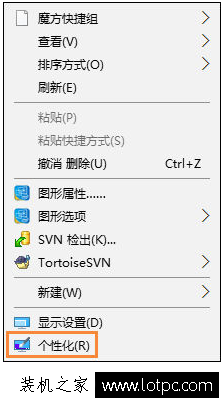
3、在个性化界面中,我们点击左侧栏的“主题”字样。
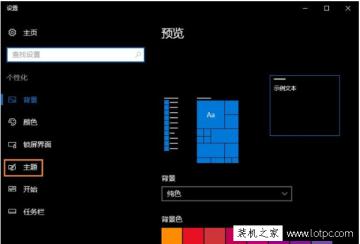
4、再点建设网站公司击“桌面图标设置”的按钮,如下图所示。

5、在桌面图标设置界面中,去除回收站的勾选,并点击确定即可隐藏/删除回收站图标。

我们在桌面看看是否回收站图标被隐藏了。如果你要再显示回收站图标,一致的步骤,将其勾选即可。
以上就是妙手电脑分享的Win10系统下删除/隐藏回收站图标的方法,除了隐藏回收站之外,我们还可以隐藏,&ldquseo网站关键词优化o;此电脑”、“网络”、“控制面板”等系统图标。
相关电脑技术学习网站学习电脑技术有没有网络培训机构。声明: 本文由我的SEOUC技术文章主页发布于:2023-07-05 ,文章Win10如何隐藏回收站图标?Win10回收站图标怎么删主要讲述回收站,图标,Win网站建设源码以及服务器配置搭建相关技术文章。转载请保留链接: https://www.seouc.com/article/it_27970.html

















